
Sadržaj:
- Autor John Day [email protected].
- Public 2024-01-30 09:37.
- Zadnja promjena 2025-01-23 14:47.

U ovom projektu izrađujem vlastiti hardverski novčanik za kripto valute Trezor, zajedno s kućištem. To je moguće jer je Trezor otvorenog koda pa sam koristio datoteke koje pružaju na svom githubu za izgradnju vlastitog uređaja za manje od 40 USD. U procesu je bilo nekoliko prepreka pa se nadam da će vam ovaj vodič pomoći ako odlučite sami izgraditi jednu.
Korak 1: Pogledajte video zapis


Video opisuje cijelu izgradnju pa preporučujem da prvo pogledate video da biste dobili pregled projekta, probleme na koje sam naišao i kako sam ih riješio. Zatim se možete vratiti i pročitati sljedeće korake za detaljnije objašnjenje.
Korak 2: Naručite potrebne dijelove

Idite na Trezor github i preuzmite njihovo skladište hardvera. Unutar mape s elektronikom pronaći ćete gerber datoteke potrebne za naručivanje PCB -a. Pošaljite te datoteke na svoj odabir prototipirajuće PCB usluge i naručite set debljine 1,0 mm i prilično standardnu postavku za ostale parametre. Također možete naručiti šablon koji će vam pomoći pri sastavljanju, nisam ga dobio, samo sam sastavio ručno nanošenjem paste za lemljenje.
Unutar mape s elektronikom pronaći ćete i datoteku pod nazivom trezor.bom.txt. Naručite tamo navedene dijelove od svog omiljenog distributera elektronike. OLED ekran od 0,96 može se naručiti na aliexpressu, banggoodu ili ebayu.
Unutar mape kućišta pronaći ćete STL datoteke za 3D ispis kućišta. Morat ćete se igrati s parametrima u softveru za rezanje da biste postigli najbolje rezultate. U mom slučaju, za ispis sam koristio Cura i moj Creality CR10 3D pisač, ali gornja strana kućišta je ispala prilično tanka pa moram to optimizirati i ponovno ispisati dizajn.
Ako ga još nemate, morat ćete naručiti i st-link v2 jtag sučelje, postoji mnogo mogućnosti da ga nabavite (jeftini su klonovi, ali dobro rade) na banggoodu ili aliexpressu.
Korak 3: Sastavljanje ploča Trezor
Nisam snimio nikakve slike ili video zapise o stvarnoj montaži ploča jer su komponente vrlo male i bilo bi teško snimiti je i napraviti montažu u isto vrijeme. Ako nikada prije niste sastavljali SMD ploče, bit će vam nemoguće učiniti te 0402 pasive ručno, ali ako imate prethodno iskustvo, bilo bi dobro da ih povećate.
Ako ste naručili matricu i već ste je koristili, trebalo bi biti prilično jednostavno nanijeti malo paste za lemljenje na ploču i staviti komponente na nju. Nakon toga sve što trebate učiniti je primijeniti malo topline da biste ih lemili na mjestu.
Ovdje treba napomenuti jednu važnu stvar: Shema prikazuje R6 i R8, a o tome se nema spomena, ali nemojte ih popunjavati. Vaš trezor neće raditi ako popunite te otpornike. Morao sam potrošiti dosta vremena da shvatim što nije u redu s mojim prije nego što sam otkrio da ti otpornici zapravo nisu naseljeni na proizvodnim pločama.
Korak 4: Postavljanje razvojnog okruženja i sastavljanje firmvera

Morat ćete postaviti okruženje za razvoj kako biste mogli sastaviti slike firmvera. Koristio sam Ubuntu 16.04 i bilo je jednostavno sve postaviti. Uglavnom sam slijedio upute koje se nalaze na ovoj stranici github -a. Nedostajalo mi je nekoliko ovisnosti pa preporučujem dodatno instaliranje ovih ovisnosti:
sudo apt-get install build-essential cmake curl libcurl4-gnutls-dev libprotobuf-dev pkg-config libusb-1.0-0 libusb-1.0-0-dev libmicrohttpd-dev libboost-all-dev protobuf-kompajler
Ne zaboravite na ovaj redak izvoza MEMORY_PROTECT = 0 prije sastavljanja bilo kojeg firmvera. Zaista je važno izjaviti da prije sastavljanja jer je to zaštitna značajka koja će, ako je ne onemogućimo, zaključati naš mikrokontroler, u osnovi će onemogućiti JTAG sučelje i spriječit će daljnje upisivanje u flash memoriju pokretačkog programa.
U ovom trenutku pri pokušaju sastavljanja firmvera naišao sam na ovu pogrešku:
Vraćanje natrag (posljednji zadnji poziv): Datoteka "nem_mosaics.py", redak 6, iz google.protobuf import json_format ImportError: ne može se uvesti naziv json_format Makefile: 121: recept za cilj 'nem_mosaics.h' nije uspio make: *** [nem_mosaics.h] Pogreška 1
To je uzrokovano nedostatkom drugog paketa i to se može popraviti instaliranjem:
sudo pip instalirajte googleapis-common-protos
U ovom trenutku sve bi se trebalo sastaviti bez ikakvih pogrešaka i spremni ste sliku prebaciti u trezor. Spojite ova 3 signala na svoj st-link v2 ključ: SWCLK SWDIO GND i sada ste spremni za pokretanje naredbi za bljeskanje slike firmvera prema uputama na gore navedenoj stranici github.
Korak 5: Testiranje i konfiguriranje vašeg Trezor novčanika


Nakon bljeskanja firmvera, ako povežete trezor s računalom, trebao bi se otkriti i upravljački programi će se automatski instalirati (barem na Windowsima). Nakon što je instalacija upravljačkog programa dovršena, morate otići na trezor.io/start kako je zatraženo na zaslonu trezora. Bit ćete upućeni da instalirate mali softver koji djeluje kao most između prozora i njihove web usluge. Nakon što je to instalirano, nova internetska aplikacija trebala bi otkriti vaš novi uređaj i tražiti od vas da nadogradite firmver ako je dostupna novija verzija.
Nakon nadogradnje firmvera, aplikacija trezor ponudit će vam mogućnost postavljanja i konfiguracije vašeg novog hardverskog novčanika, što znači da ste uspješno dovršili projekt.
Hvala vam što ste me pratili na ovom vodiču i nadam se da je bio koristan. Morate provjeriti moj Youtube kanal za još sjajnih projekata: Voltlog Youtube kanal.
Preporučeni:
Izrada vlastitog fotonaponskog 5V sustava: 4 koraka (sa slikama)

Izrada vlastitog fotonaponskog 5V sustava: Ovo koristi pretvarač u dolarima kao 5V izlaz za punjenje baterije (Li Po/Li-ion). Pretvarač pojačanja za bateriju od 3,7 V na USB izlaz 5 V za potrebne uređaje od 5 V. Slično izvornom sustavu koji koristi olovnu bateriju kao punjenje energije za
RFID zaštita Tyvek novčanika: 7 koraka
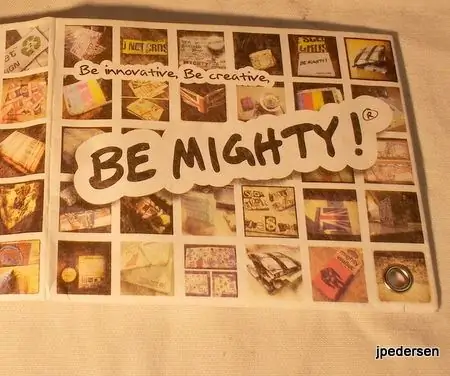
RFID zaštita Tyvek novčanika: Ovu vrstu (marke) novčanika koristim oko 6 godina. Kad sam pronašao ovaj novčanik, odlučio sam mu dodati malo RFID oklopa pomoću aluminijske trake. Ova se traka koristi za brtvljenje grijaćih kanala jer je izdržljivija od tkanine i q
POMODORO TEHNIČKI TIMER - LAKA UPOTREBA HARDVERSKOG UREĐAJA ZA UPRAVLJANJE VREMENOM: 4 koraka

POMODORO TEHNIČKI TIMER - LAKO UPOTREBLJAVANJE HARDVERSKOG UREĐAJA ZA UPRAVLJANJE VREMENOM: 1. Što je ovo? Pomodoro tehnika je vještina upravljanja vremenom koja dijeli radno vrijeme u blok od 25 minuta i slijedi pauzu od 5 minuta. detalji dolje: https: //francescocirillo.com/pages/pomodoro-techni…Ovaj mjerač vremena je jednostavan za korištenje
Izrada vlastitog, besplatnog skica za skiciranje: 6 koraka
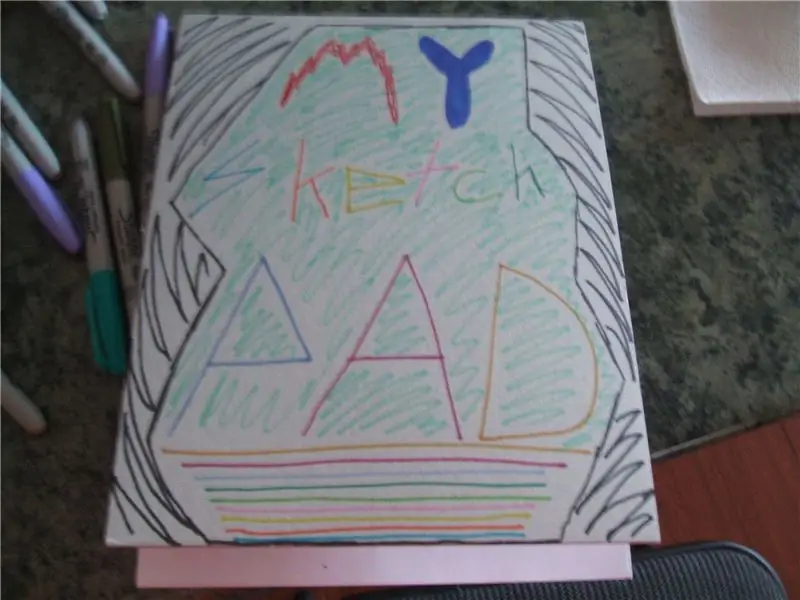
Izrada vlastitog, besplatnog skica za skiciranje: U ovom uputstvu pokazat ću vam kako sami izraditi skicpad s kućanskim potrepštinama
Izrada malih robota: izrada mikro-sumo robota od jednog kubičnog inča i manji: 5 koraka (sa slikama)

Izrada malih robota: Izrada mikro-sumo robota od jednog kubičnog inča i manjih: Evo nekoliko detalja o izgradnji sićušnih robota i sklopova. Ova instrukcija će obuhvatiti i neke osnovne savjete i tehnike koje su korisne u izgradnji robota bilo koje veličine. Za mene je jedan od velikih izazova u elektronici vidjeti koliko je mali
